Mulți dintre noi doresc uneori să ne amintim trecutul și să jucăm cu aplicații clasice pentru computer. Acest lucru ridică adesea întrebarea cum să rulați jocul într-o fereastră.
Din păcate, majoritatea aplicațiilor mai vechi nu sunt ușor de pus să funcționeze corect pe computerele moderne echipate cu sistemul de operare Windows 7 sau versiuni ulterioare ale software-ului Microsoft.
De exemplu, rezoluția ecranului poate fi 640x480 sau chiar mai mică. Pe monitoarele HD moderne, această rezoluție arată, ca să spunem ușor, groaznic.
Pentru a rezolva problema, trebuie să rulați aplicația în modul fereastră. Unele jocuri oferă o funcție încorporată pentru ca utilizatorul să lanseze o aplicație într-o fereastră. Dar cum rămâne cu programele ai căror dezvoltatori nu au oferit o astfel de oportunitate?
Există mai multe soluții la problemă care vă vor ajuta să rulați în modul fereastră nu numai aplicații vechi, ci și noi.
În primul rând, trebuie să încercați să țineți apăsată combinația de taste Alt și Enter de pe tastatură în timp ce programul rulează în modul ecran complet. Acesta este cel mai simplu mod de a rezolva problema. Ca rezultat, unele jocuri pot intra automat în modul fereastră, dar nu toate.
Multe aplicații pot fi comutate în modul fereastră folosind setările interne.
În orice joc există un meniu de pornire, unde există întotdeauna un element „Setări” sau „Opțiuni”. Există de obicei un sub-element „Setări video” sau „Setări grafice”, în care dezvoltatorii de aplicații oferă adesea o funcție pentru a dezactiva modul ecran complet. De exemplu, în jocul Dota 2, această funcție este localizată în sub-elementul „Video / Audio”.
Unele programe conțin fișiere .ini care vă permit să personalizați jocul înainte de a-l lansa. Dacă aveți noroc, atunci printre opțiunile de lansare poate exista un mod pentru a juca într-o fereastră. Fișierele .ini se află de obicei în folderul rădăcină cu jocul (exact în locul de pe hard disk-ul computerului în care a fost instalată aplicația).
 O altă soluție posibilă la problemă este să scrieți anumite comenzi în comanda rapidă a programului.
O altă soluție posibilă la problemă este să scrieți anumite comenzi în comanda rapidă a programului.
Pentru a face acest lucru, faceți clic dreapta pe pictograma care lansează orice joc și încercați să adăugați una dintre următoarele comenzi în câmpul „Obiect”:
- -fereastră;
- -modul fereastră;
- -f rezolutie;
- -f 1024×768.
Editarea proprietăților unei comenzi rapide poate cauza funcționarea defectuoasă a programului.
Nu trebuie să ștergeți în mod implicit tot ce este scris în linia „Obiect”. Este suficient doar să adăugați o comandă la ceea ce este deja disponibil. În plus, este posibil să aveți nevoie de drepturi de administrator pentru a schimba comanda rapidă. Dacă nu există astfel de drepturi, atunci ar trebui să contactați proprietarul acestui computer.
Emulatori
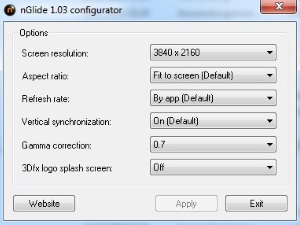 Există programe speciale de emulare care vă permit să rulați jocuri Windows pe platforma Apple Mac (inclusiv în modul ferestre). Nu toate aplicațiile sunt transferate cu succes de la o platformă la alta, menținând în același timp performanța, dar merită încercat. Cei mai populari emulatori astăzi sunt DirectX OpenGL Wrapper, DxWnd și Glide.
Există programe speciale de emulare care vă permit să rulați jocuri Windows pe platforma Apple Mac (inclusiv în modul ferestre). Nu toate aplicațiile sunt transferate cu succes de la o platformă la alta, menținând în același timp performanța, dar merită încercat. Cei mai populari emulatori astăzi sunt DirectX OpenGL Wrapper, DxWnd și Glide.
Dacă există dorința de a rula o jucărie foarte veche care rulează sub sistemul de operare DOS, atunci cel mai bine este să utilizați emulatorul DOSBox. Acest program este destul de ușor de utilizat și vă permite să rulați jocul în modul ferestre. Este suficient să lansați emulatorul pentru a vedea instrucțiuni detaliate pentru emularea jocurilor.
Posesorii sistemului de operare Windows 7 pot încerca și Windows XP Mode, un utilitar oficial de la Microsoft care vă permite nu numai să emulați XP, ci și să rulați jocul într-o fereastră. Emulatorii alternativi pot fi programe precum VMware sau VirtualBox.
Ei sunt capabili să emuleze diverse sisteme de operare și să afișeze jocul în modul ferestre. În consecință, toate programele lansate prin acești emulatori vor fi, de asemenea, lansate în fereastră.
